
Índice:
- Autor John Day [email protected].
- Public 2024-01-30 11:39.
- Última modificação 2025-01-23 15:03.

A ideia de fazer este indicador de corte / ligar surgiu devido a um problema em tempo real enfrentado no departamento de DIC (Centro de Inovação de Design) de Vigyan Ashram, Pune, Índia. A bateria no departamento DIC fornece fonte de alimentação de backup para sala de aula, laboratório de informática, seção de costura, sala de conferências e sala de desenvolvimento de inovação durante o corte de energia. Porém, a troca da rede elétrica para a bateria ocorre automaticamente e os usuários não sabem quando isso ocorre, devido ao uso contínuo de aparelhos elétricos e eletrônicos que causa o esgotamento da bateria em apenas algumas horas (ou seja, 4 a 5 horas). Às vezes, os cortes de energia são muito longos e continuam por 7 a 8 horas. Assim, uma vez que a bateria se esgota, o fornecimento de eletricidade é interrompido repentinamente e todos percebem o corte de energia e o esgotamento da bateria. Os usuários perdem seu importante trabalho e todos precisam esperar até que a fonte de alimentação volte, o que também é uma perda de tempo.
Se os usuários souberem do corte de energia e da mudança para o modo bateria imediatamente, eles podem continuar com as obras importantes, deixando primeiro as outras que consomem mais eletricidade (como máquinas de costura, alguns computadores).
Portanto, a tarefa que tenho pela frente é fazer um indicador que emita um som de alarme e também um indicador luminoso em cada seção mostrando o status da bateria e da fonte de alimentação. Para o indicador luminoso, basta um relé e lâmpadas led. Para indicação de alarme, uma campainha com Arduino Uno é usada. Neste instrutível, irei compartilhar o procedimento passo a passo para fazer isso.
Nota: Todas as conexões e fiação devem ser feitas após desligar a bateria e a alimentação, pois envolve conexões AC 230 v. As precauções de proteção e segurança devem ser seguidas estritamente, sem falhas
Etapa 1: Componentes e ferramentas
Este circuito é muito simples e não possui muitos componentes. A seguir está a lista de componentes usados:
- Um relé 5v
- Três lâmpadas LED vermelhas (0,5 W AC 230 V cada)
- Uma campainha (5v)
- Uma placa Arduino
- Fios de conexão
- Fios de ligação e
- Dois adaptadores 5v dc (móvel)
Ferramentas usadas:
- Pistola de cola
- Decapador e cortador de fio
Etapa 2: Fornecendo conexões
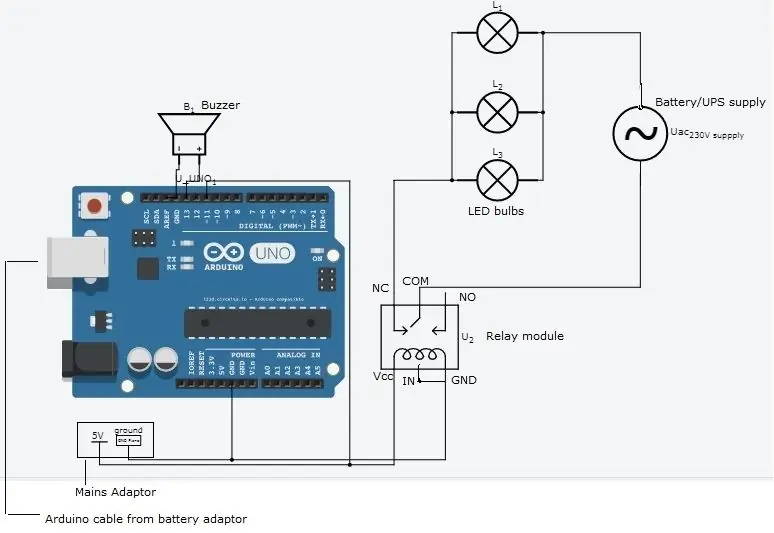
Para indicador luminoso:
Isso requer um relé de 5 V, três lâmpadas LED de 0,5 W, 230 V CA, fios de conexão e um adaptador móvel de 5 V CC para serem conectados conforme mostrado na imagem. Aqui eu preciso mostrar os indicadores em 3 seções do departamento, então conectei 3 lâmpadas LED em paralelo. Dependendo do requisito, pode-se usar 1 ou mais lâmpadas em paralelo.
Para indicador de alarme:
Isso requer uma placa Arduino UNO com campainha e dois adaptadores móveis de 5 V DC, conforme mostrado no diagrama de conexão.
Diagrama de conexão geral com indicador de luz e alarme:
A alimentação do relé e o sinal de entrada para o arduino são de 5 V DC da rede / rede. Portanto, esses dois estão conectados em paralelo, conforme mostrado no diagrama.
Nota: o descascador e cortador de fios são usados sempre que necessário w.r.to as conexões para descascar o isolamento no momento de dar as conexões.
Etapa 3: Programação
Um iniciante que é novo no Arduino pode aprender sobre ele usando tutoriais online e programas de exemplo no software Arduino IDE. Este programa usa comandos muito básicos para ligar a campainha por 10 segundos quando a energia é desligada e liga a campainha com 4 bipes quando a energia é ligada. Uma vez que o programa é escrito, ele é carregado na placa Arduino com a campainha.
as conexões a serem consideradas no programa são:
- Fios de alimentação de 5 V do adaptador de rede: terminal '+' conectado ao pino digital 8 e pino '-' conectado ao pino de aterramento.
- Terminal '+' da campainha conectado ao pino digital 13 e o terminal '-' ao aterramento.
Consulte o programa usado para buzzer com arduino:
Etapa 4: Revestimento

Um invólucro é feito envolvendo arduino e módulo de relé usando material mdf com slots de abertura para campainha e fios de alimentação de adaptadores. Os softwares utilizados são solidworks para projeto e RDWorks para corte a laser. A seguir estão as etapas para fazer o revestimento:
- O que você vai colocar dentro do invólucro? - liste os componentes / fios que precisam estar dentro da caixa. Aqui, vamos precisar de um invólucro para a placa Arduino Uno com buzzer e um módulo de relé único junto com os fios de conexão.
- Medições: tome as medidas de comprimento, largura e altura de componentes que precisam de revestimento. Aqui eu medi as dimensões mantendo todas juntas (placa arduino, buzzer e módulo de relé com fios de conexão) e obtive as dimensões da caixa como 10 cm * 6 cm * 3 cm.
- Fazendo orifícios para os fios de entrada e saída e campainha: a placa Arduino precisa de alimentação de entrada para que um quadrado de 1 cm seja feito na face esquerda da caixa para o cabo Arduino. No canto direito traseiro, um quadrado de 1 cm é considerado para os fios de conexão da carga do relé (lâmpada). Na superfície superior da caixa, um orifício circular com 1,1 cm de diâmetro é considerado para campainha. Ele também é usado para fornecer fios do módulo de relé.
- Trabalhos sólidos: Agora faça o projeto em software de trabalhos sólidos. Um usuário iniciante do software pode consultar os exemplos básicos e tutoriais fornecidos no software para compreensão.
- Uma vez que o projeto é feito, salve cada face da caixa como topo, fundo, lado direito, lado esquerdo, frente e plano de trás da caixa no formato de arquivo DXF. Certifique-se de que todas as dimensões fornecidas no projeto estão corretas antes de salvar.
- Agora importe os arquivos DXF salvos no software RDworks e conecte seu sistema com o cortador a laser. Certifique-se de ter folhas mdf suficientes para cortar a caixa.
- Depois de certificar-se de que o cortador a laser está pronto para o corte, prossiga com o processo de corte de cada plano / face da caixa conforme projetado.
- Colete as 6 faces da caixa do cortador a laser e junte-as usando cola / feijo rápido para formar a caixa. Agora a caixa está pronta.
Etapa 5: Instalação e funcionamento
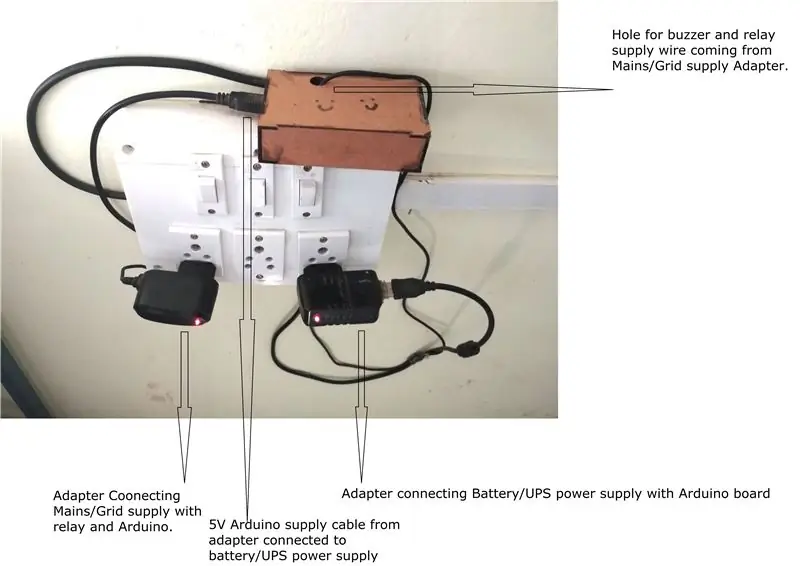
A instalação final é feita conforme mostrado na figura abaixo:
- O lado esquerdo do adaptador DC está conectado à fonte de alimentação e fornece um sinal de entrada para o Arduino e fonte para o relé.
- O adaptador DC do lado direito fornece alimentação para o Arduino a partir da bateria / UPS continuamente.
- Toda a instalação deve ser isolada adequadamente por razões de segurança.
- Deve ser mantido fora do alcance das crianças.
Condições de trabalho:
Agora, sempre que a luz / alimentação principal se apaga, a campainha emite um zumbido contínuo por 5 segundos e, em seguida, emite 5 sons de bipe. A lâmpada LED vermelha em cada seção acende indicando que a bateria está ligada enquanto a rede elétrica está desligada.
quando a luz / alimentação principal liga, a campainha emite apenas 4 sons de bipe. A lâmpada LED vermelha em cada seção apaga, indicando que a bateria está carregando enquanto a rede elétrica está ligada.
Sinta-se à vontade para colocar quaisquer dúvidas / perguntas. Obrigada.
Recomendado:
Clean-Cut FR4 Perfboard (Protoboard / Prototype PCB): 10 etapas (com imagens)

Clean-Cut FR4 Perfboard (Protoboard / Prototype PCB): (tl; dr: recortes de aviação e pedra de carborundo debaixo d'água) Conforme avançamos para a terceira década do século 21, placas de circuito impresso personalizadas de alta qualidade podem ser encomendadas em muito pequenas quantidades por um custo muito baixo … se você não se importa em esperar
Painel de controle da nave espacial - Brinquedo Arduino Laser Cut: 11 etapas (com imagens)

Painel de controle da nave espacial - Laser Cut Arduino Toy: Há alguns meses, decidi me tornar um membro do espaço do maker local, já que há muito tempo quero aprender as ferramentas do ofício do maker. Tive um pouco de experiência com o Arduino e fiz um curso de fusão aqui no Instructables. No entanto eu h
Como obter o Final Cut Pro gratuitamente diretamente no site da Apple: 5 etapas

Como obter o Final Cut Pro gratuitamente diretamente do site da Apple: Olá, eu crio vídeos no Youtube e por muito tempo não consegui criar o conteúdo que queria devido às limitações do iMovie. Eu uso um MacBook para editar meus vídeos e sempre quis um software de edição de filmes de última geração, como o Final Cut Pro t
Como instalar as predefinições de transição do Final Cut Pro X: 10 etapas

Como instalar as predefinições de transição do Final Cut Pro X: REQUISITOS: Apple Computer / LaptopFinal Cut Pro X instalado Navegador para baixar as predefinições de transição do Final Cut Pro X desejadas
Spinner Laser Cut Fidget: 7 etapas (com imagens)

Laser Cut Fidget Spinner: os spinners Fidget são um brinquedo viciante, e este instrutivo irá mostrar a você como projetar e fazer seu próprio fidget de corte a laser personalizado. Você só precisará de um rolamento 608, que pode ser comprado on-line por um preço muito baixo. Se quiser adicionar peso ao seu spinner
